¿Le cuesta conseguir que su obra de arte esté lista para imprimir? Tal vez haya escuchado algunas de las marcas de recorte, guías de corte, sangrados y márgenes de seguridad, pero no está seguro de lo que significan. No te preocupes, no son tan complejos como suenan. Aquí hay una guía rápida para cada término
Marcas de recorte
¿Qué son las marcas de recorte?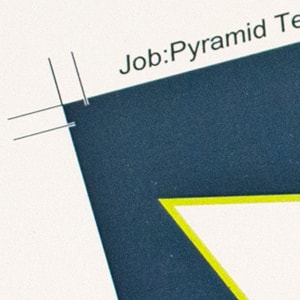
En la industria de la impresión, es imposible imprimir tinta hasta el borde de la superficie del papel mientras se mantienen los resultados profesionales, por lo que las impresoras imprimen diseños en hojas más grandes y luego recortan esas hojas hasta el tamaño final del producto. Esta técnica también es útil para producir artículos de impresión más pequeños en grandes cantidades, ya que varios de ellos se pueden imprimir en una sola hoja grande y luego cortarse individualmente a medida.
Las marcas de recorte (también conocidas como marcas de recorte) son pequeñas líneas colocadas en las esquinas de las ilustraciones listas para imprimir. Se utilizan para indicar los bordes previstos del producto de impresión final; en otras palabras, simplemente indican a la impresora dónde recortar.
¿Necesito marcas de recorte en mi diseño gráfico?
Las marcas de recorte son importantes para artículos de impresión más pequeños, como tarjetas de visita, y para ilustraciones que utilizan sangrado (del que hablaremos más adelante).
Si su diseño coincide con el tamaño de la hoja en la que se imprimirá y no incluye texto o gráficos que se extiendan hasta el borde del diseño, probablemente estará bien sin ellos; pero siempre es mejor consultar primero con su impresora. (Explicaremos cómo configurar las marcas de recorte, así como los márgenes de sangrado y seguridad, al final de esta publicación.)
Guías de corte
¿Qué es una guía de corte?
El proceso de imprimir en hojas más grandes y recortarlas a medida también es necesario cuando se busca crear una forma personalizada. En este caso, se utiliza un troquel o un cortador láser para cortar la forma en cuestión.
Una guía de corte es básicamente una línea alrededor de su diseño que sirve para dos propósitos; le dice a la impresora qué forma busca y dónde desea cortar la forma en su diseño. En otras palabras, ¡es una versión un poco más elegante de las marcas de recorte!
¿Necesito incluir una guía de corte en mi diseño gráfico?
Solo si buscas una forma personalizada, como un círculo, una estrella o un rectángulo con esquinas curvas. Su guía de corte debe ser un contorno vectorial y, idealmente, debe suministrarse dentro de su archivo de diseño en una capa separada o como PDF, EPS o AI (archivo de Adobe Illustrator). Asegúrese de que las líneas de plegado sean distintas de las líneas de corte; es mejor usar una línea sólida para la guía de corte y una línea discontinua o punteada para cualquier línea de plegado.
En Better Printing, todas las plantillas para productos con formas incluyen una guía de corte; y si necesita ayuda para crear una guía de corte para su propia forma personalizada, simplemente envíenos una línea.
Sangrado
¿Qué es el sangrado?
Imagine que acaba de comprar un nuevo marco de fotos y tiene la foto perfecta para entrar en él. Es una foto de grupo grande de usted y toda su familia extendida, y las dimensiones de la fotografía en sí coinciden exactamente con las dimensiones internas del marco.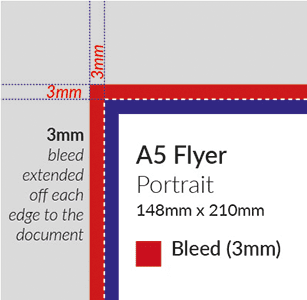
El problema es que la foto se imprime en una hoja de papel más grande, dejando un borde blanco grande que tendrá que quitar antes de que quepa dentro del marco.
Así que intenta cortar a lo largo de los bordes de la foto con un par de tijeras; pero cada vez que sus tijeras pierden el borde por incluso una fracción de milímetro, termina con pequeñas astillas del borde blanco que se ven a través. Molesto, ¿no?
En la industria de la impresión, la mayoría de los productos se imprimen en hojas de papel/tarjetas más grandes y luego se recortan al tamaño final; pero incluso con herramientas profesionales de guillotina de papel y troqueladoras, es imposible obtener un recorte perfectamente preciso en todos los bordes del producto en todo momento.
Ahí es donde entra el sangrado. El sangrado es el área de la impresión que se extiende más allá de las marcas de recorte (o la guía de corte) para que cualquier pequeña inexactitud en el proceso de recorte no aparezca en el producto terminado.
¿Necesito sangrar en el diseño de mi obra de arte?
Si su diseño gráfico está destinado a alcanzar los bordes del producto que está imprimiendo, es esencial incluir sangrado en su diseño.
Si no, probablemente estará bien sin sangrado, pero asegúrese de que el fondo sea transparente. Incluso si el fondo de la ilustración es del mismo color que el papel en el que está imprimiendo, es probable que los tonos de tinta y papel no coincidan exactamente en el producto terminado. Si tienes dudas, siempre es mejor incluir el sangrado por si acaso.
¿Cuánto sangrado necesito?
La cantidad de sangrado requerida a menudo variará dependiendo del producto que esté imprimiendo y de la imprenta que esté utilizando, pero la mayoría de ellos (incluidos nosotros aquí en Better Printing) recomiendan al menos 3 mm de sangrado.
Márgenes de seguridad
¿Qué son los márgenes de seguridad y las zonas seguras?
Volvamos a esa foto imaginaria que imprimiste para tu marco de fotos imaginario. Has aprendido la lección sobre el sangrado, por lo que aumentas ligeramente el tamaño de la foto, imprimes una copia nueva y recortas el borde de la foto con las tijeras para que se ajuste al marco.
Desafortunadamente, se pierde la línea de recorte y termina cortando demasiado en la foto. No hay más astillas blancas irritantes de las que preocuparse, pero a esa gran foto de grupo ahora le faltan un par de miembros de la familia en los lados izquierdo y derecho de la foto.
De nuevo, incluso si usted es una empresa de impresión profesional, lograr un acabado perfectamente preciso en cada artículo que produce es imposible. A veces, el recorte cae fuera de las líneas de recorte, pero otras veces puede caer dentro de ellas; lo que significa que cualquier detalle importante cerca de los bordes de su diseño puede cortarse. Por lo general, no es suficiente para hacer que el texto o los gráficos sean ilegibles, pero hace que el producto terminado se vea menos profesional.
La solución es la zona segura. La zona segura es la región en el centro de su diseño que definitivamente no se cortará durante el proceso de recorte; los bordes de esta zona forman el margen de seguridad.
necesito márgenes de seguridad en mi diseño?
El margen de seguridad es más para el diseñador (que es usted) que para la impresora. Con diseños simples, siempre y cuando mantenga cualquier elemento de diseño importante a una distancia razonable de las marcas de cosecha/guía de corte, debería estar bien. Con diseños más intrincados (como documentos con mucho texto y gráficos complejos), es una buena idea establecer márgenes de seguridad como referencia para usted.
¿Qué tamaño debo configurar la zona segura?
De nuevo, depende del producto y de la impresora. Para una mejor impresión, recomendamos mantener todos los elementos de diseño clave al menos 5 mm dentro de las líneas de cultivo/guía de corte de su diseño.
¿Cómo puedo configurar todo esto?
Esto puede sonar como mucho para asimilar, pero no se asuste; la gama de plantillas de Better Printing viene con todas las marcas de recorte y áreas de sangrado importantes ya definidas. Incluso puede confiar en nosotros para crear un archivo de plantilla a medida que coincida con sus requisitos de forma y tamaño.
Si prefieres configurar todo por ti mismo, la mayoría de las herramientas de diseño hacen que sea sencillo y directo preparar tu obra de arte para imprimir.
¿Cómo configuro las marcas de recorte?
En Illustrator, una forma fácil de configurar marcas de recorte es crear una forma de rectángulo al tamaño de su lienzo; a continuación, con el rectángulo seleccionado, vaya a Efectos y seleccione Marcas de recorte. Asegúrese de que su rectángulo esté alineado con el borde del lienzo, no con el perímetro exterior del área de sangrado.
Para aplicar marcas de recorte en InDesign, simplemente marque la casilla Marcas de recorte debajo de Marcas y sangrados al exportar el archivo de diseño.
¿Cómo configuro una guía de corte?
Hay varios tutoriales en Internet para crear guías de corte, pero recomendamos enviarnos su diseño y podemos crear una guía de corte que coincida con su diseño.
¿Cómo configuro el sangrado?
Con Illustrator e InDesign, al iniciar un nuevo archivo se abre un cuadro de diálogo donde puede establecer las dimensiones del lienzo y la cantidad de sangrado. Una vez creado el archivo, el área de sangrado se agregará al perímetro exterior del lienzo y se indicará con un contorno rojo.
Para formas personalizadas, simplemente asegúrese de que cualquier elemento de sangrado se superponga a la guía de corte en el espacio «vacío» en el lienzo
¿Cómo configuro los márgenes de seguridad?
Esto se puede hacer tanto en Illustrator como en InDesign con bastante facilidad, simplemente arrastrando las guías de reglas desde la parte superior e izquierda de la pantalla y colocándolas según se desee.
¿Necesita más ayuda para preparar su obra de arte para imprimir? Hay una gran cantidad de información en nuestra sección de soporte, y nuestro equipo siempre está aquí si necesita ayuda; simplemente llámenos al 023 8087 8037 o envíe un correo electrónico [email protected]